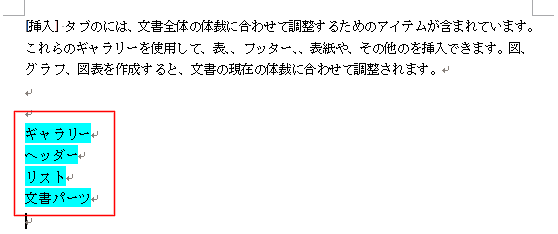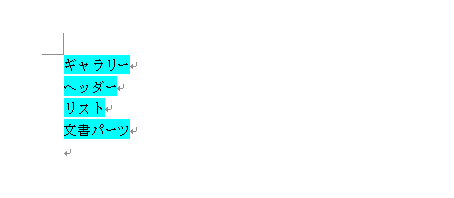似たような機能に Office クリップボード がありますが、クリップボードはコピーするのに対して、スパイクは切り取るといった違いがあります。
下図の蛍光ペで色を付けた語句をスパイク機能で切り取って、まとめて貼り付けます。
- 語句を選択して[Ctrl]+[F3]で切り取ります。

- [Ctrl]+[F3]で次々と切り取るので、下図のように歯抜け状態になりました。

- 切り取った語句をまとめて貼り付けます。[Shift]+[Ctrl]+[F3]でまとめて貼り付けます。
- 切り取った各語句が1行単位で貼り付けられました。
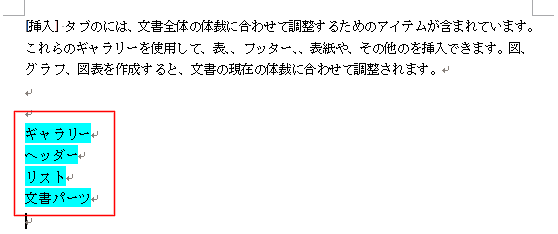
何度も利用したいケースもあります。そういったケースでは以下のような操作を行います。
- [Ctrl]+[F3]で切り取った後、貼り付け先に「スパイク」と入力します。
キャラリー 切り取った語句(Enterを押すと挿入します) と表示されますので、[Enter]キーを押します。
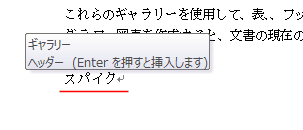
- 切り取った語句がまとめて貼り付けられます。
この方法では、スパイクの内容はクリアされませんので、何回でも利用できます。